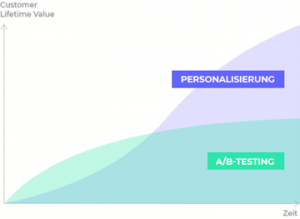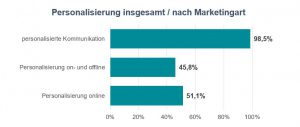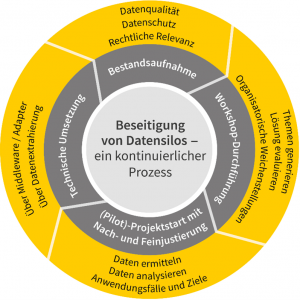Ein Gastbeitrag zum Thema E-Mail-Flut stoppen
„E-Mail-Flut stoppen“ von Jürgen Kurz, Büro-Kaizen.
„Ping!“, schon wieder ploppt ein Benachrichtigungsfenster in Ihrem Outlook-Programm auf: Das ist jetzt die vierte neue E-Mail in einer halben Stunde. Da kommt Freude auf! Dabei quillt Ihr elektronischer Posteingang sowieso schon über! Außerdem ist ständig der Speicherplatz voll. Wer kann sich bei diesen dauernden Unterbrechungen noch auf seine Arbeit konzentrieren? Und überhaupt: Wer soll jemals all diese E-Mails lesen und beantworten?
In verschiedenen Blogbeiträgen habe ich Ihnen bereits einige Tricks verraten, wie Sie der Flut an elektronischer Post mithilfe von E-Mail-Regeln und Outlook Herr werden können. Heute möchte ich Ihnen ein paar Tipps an die Hand geben, wie Sie das Übel an der Wurzel packen und dafür sorgen, dass es erst gar nicht zu einer E-Mail-Flut kommt.
Tipp 1: Schreiben Sie selbst weniger E-Mails
So banal das klingen mag: Im Zweifel ist das beste Mittel gegen die E-Mail-Flut, einfach selbst weniger E-Mails zu schreiben. Bevor Sie also anfangen zu tippen, überlegen Sie gut, ob Sie eine E-Mail wirklich schreiben oder beantworten möchten. Ist sie notwendig? Nützt diese Mail? Oder können Sie diese Angelegenheit nicht viel schneller am Telefon klären, bevor Sie jetzt erst einen Roman schreiben müssen? Gerade bei komplexeren Sachverhalten lohnt sich meist das direkte Gespräch. Auch Konflikte oder Kritik sollten Sie besser persönlich und nicht per E-Mail klären.
Tipp 2: Wählen Sie die Adressaten bewusst aus
Viele Mitarbeiter nutzen Verteiler, um Emails zu verschicken. Das ist einerseits gut, da es Zeit spart. Andererseits erhalten auch viele Personen im Unternehmen Emails, die sie gar nicht direkt betreffen. Mein Rat: Adressieren Sie E-Mails nur an Personen, die das Thema direkt betrifft. Lassen Sie, wenn möglich, auch die Finger vom Befehl „Antwort an alle“, wenn Sie auf eine E-Mail reagieren, die an mehrere Personen ging. Überlegen Sie sich, wem aus diesem Verteiler Ihre Antwort wirklich nützt. Denn: Je weniger Personen Sie anschreiben, umso weniger werden Ihnen auch antworten.
Welcher Kollege muss wirklich im Verteiler sein? Wem nützt meine Mail? Diese Fragen sollten Sie sich bei jeder E-Mail stellen, die Sie versenden wollen.
Tipp 3: Arbeiten Sie mit Abwesenheitsnotizen
Kommt Ihnen das bekannt vor? Sie kommen aus dem Urlaub zurück an Ihren Arbeitsplatz, und Outlook kommt gar nicht mehr hinterher, die gefühlten 10.000 Emails zu laden, die Ihnen während Ihrer Abwesenheit zugestellt wurden. Es kann Tage, Wochen, Monate dauern, bis Sie sich durch Ihren Posteingang geforstet haben. Um zu vermeiden, dass man Sie auch während Ihres Urlaubs mit Emails bombardiert, sollten Sie unbedingt mit einem Abwesenheitsassistenten arbeiten. Schalten Sie immer, wenn Sie außer Haus sind, die Abwesenheitsfunktion ein, die an jeden Sender einer E-Mail eine automatische Rückmeldung schickt, dass Sie im Urlaub sind. Achten Sie darauf, dass die Abwesenheitsnotiz das Datum Ihrer Rückkehr beinhaltet und dass es freundlich formuliert ist. Formulierungen wie z. B. „Ihre E-Mail wird nicht gelesen und nicht weitergeleitet“ oder „Während meiner Urlaubszeit werden alle E-Mails automatisch gelöscht“ können das Gegenüber verärgern. Vereinbaren Sie stattdessen Vertretungsregeln mit ihren Kollegen. Bitten Sie diese, Ihre Post mit zu bearbeiten. Schreiben Sie auch den Namen, die Telefonnummer und die E-Mailadresse Ihrer Vertretung mit in die Abwesenheitsnotiz hinein. So wissen die Kunden, an wen Sie sich im Notfall wenden können.
Im Abwesenheitsfall haben Sie 3 Möglichkeiten:
– eingehende E-Mails werden automatisch an den Vertreter weitergeleitet
– der Vertreter hat Zugriff auf Ihre Mails
– natürlich können E-Mails auch von extern abgerufen und bearbeitet werden, zum Beispiel wenn Sie auf Dienstreise sind. Zusätzlich hierzu muss immer der Abwesenheitsagent eingerichtet werden.
Tipp 4: Legen Sie sich eine weitere E-Mail-Adresse zu
Sofern Sie regelmäßig an Diskussionsforen teilnehmen oder Newsletter abonniert haben, legen Sie sich am besten eine zweite E-Mail-Adresse zu. Unter gmx.de oder web.de können Sie das kostenlos tun. Ihre Hauptadresse bleibt dann von Werbe-E-Mails verschont.
Wer weniger E-Mails schreibt, bekommt auch weniger. Sie werden sehen, es funktioniert.
Tipp 5: Vereinbaren Sie E-Mail-Spielregeln im Team
Die bisherigen Tipps sollten Ihnen zeigen, was Sie selbst tun können, um weniger E-Mails zu erhalten. Wirklich effektiv wird es aber nur, wenn sich auch Ihre Kollegen an bestimmte Regeln im Umgang mit elektronischer Post halten. Bei unseren Beratungsprojekten vereinbaren wir regelmäßig E-Mail-Spielregeln mit den Mitarbeitern. Diese Regeln werden schriftlich dokumentiert und immer wieder überprüft. Zum Beispiel könnte eine Regel lauten, dass eine Nachricht, in der man selbst in Kopie oder Blind-Kopie gesetzt ist, nur als Information betrachten darf – ohne dass ein Handlungsbedarf besteht oder eine Reaktion erwartet wird. Auch werden Regeln aufgestellt, die zum Beispiel klären, wie man die richtigen Verteilerkreise wählt, was bei Abwesenheit zu tun ist, wie man mit Massen-Emails umgeht oder wann man antworten muss.
Zum Teil bestimmen wir ja selbst das rasante Tempo beim Umgang mit E-Mails. Wenn wir z. B. immer innerhalb einer Stunde antworten, dann gewöhnen sich die Absender daran. Vereinbaren Sie mit Ihren Kollegen aber, dass Mails zum Beispiel innerhalb von 24 Stunden beantwortet werden, können Sie das „E-Mail-Pingpong“ entschleunigen. Ein Muster, wie so ein Regel-Katalog aussehen kann, finden Sie unter https://www.buero-kaizen.de/doi-dl-register/?dlid=8696 zum kostenlosen Download. Denn um Klarheit zu schaffen und um möglichst effizient mit dem Thema umzugehen, haben wir uns bei tempus auch auf bestimmte E-Mail-Spielregeln geeinigt, die wir an dieser Stelle gerne mit Ihnen teilen.
Tipp 6: Nutzen Sie die verzögerte Outlook-Übermittlung
Vielleicht kennen Sie das: Sie schreiben morgens eine kurze E-Mail, haben aber bereits 5 Minuten später die nächste E-Mail zu diesem Thema als Antwort im Postkasten. Um dieses – oftmals nutzlose – E-Mail-Ping-Pong zu beenden oder zumindest zu verzögern, gibt es einen Trick: Outlook gibt Ihnen die Option, Ihre E-Mails verzögert abzusenden, ganz nach dem Motto: Wer weniger Mails versendet, bekommt auch weniger. So können Sie das Tempo im E-Mail-Ping-Pong herausnehmen, Ihre E-Mails aber dennoch dann verarbeiten, wann es bei Ihnen zeitlich passt.
Tipp 7: Bearbeiten Sie E-Mails blockweise
Das Schöne am Kommunikationsinstrument E-Mail ist die Möglichkeit der asynchronen Kommunikation. E-Mails müssen nicht sofort gelesen und bearbeitet werden, nachdem man sie erhalten hat. Viel effizienter ist es, sie blockweise zu verarbeiten: Reservieren Sie sich zwei oder drei Mal täglich eine halbe Stunde, in der Sie Ihre E-Mails am Stück verarbeiten und widmen Sie sich ansonsten Ihrem aktuellen Vorgang.
Bearbeiten Sie nicht jede eingehende E-Mail sofort, sondern planen Sie sich hierfür feste Zeiten ein.
Tipp 8: Schalten Sie die E-Mail-Empfangssignale aus
Im Schnitt werden Büro-Mitarbeiter alle zehn Minuten von einer eintreffenden E-Mail unterbrochen. Das nervt nicht nur, weil man sich immer wieder sich neu ins Thema einarbeiten muss, sondern man wird auch dazu verführt, jede eintreffende Mail sofort zu lesen. Ich empfehle meinen Kunden deshalb, als erstes die Benachrichtigungsfunktion zu deaktivieren. Standardmäßig gibt Outlook bei jeder eingehenden E-Mail ein akustisches Tonsignal von sich, kurzzeitige verändert sich der Cursor, Sie erhalten eine Pop-up Meldung auf dem Bildschirm und ein Symbol in Form eines ungeöffneten Briefumschlags erscheint in der Taskleiste. Damit Sie nicht in die Versuchung kommen, bei jeder eingehenden E-Mail abgelenkt zu werden, deaktivieren Sie die optischen und akustischen E-Mail-Empfangssignale.
Und so geht`s:
- Klicken Sie in der oberen Navigation auf „Datei“
- Anschließend auf „Optionen“
- Es öffnet sich ein neues Fenster. Hier gehen Sie auf den Bereich „E-Mail“
- In dem Bereich „Nachrichteneingang“ können Sie Empfangssignale deaktivieren
- Entfernen Sie zur Deaktivierung alle Haken
- Bestätigen Sie die Änderung mit „OK“
Tipp 9: Deaktivieren Sie den Empfang neuer E-Mails in Outlook
Wenn gar nicht mehr hilft, machen Sie der E-Mail-Flut einfach kurzen Prozess: Stellen Sie bei Outlook ein, dass E-Mails nur dann abgeholt werden, wenn Sie es auch wollen. Arbeiten Sie im Offlinemodus.
Und so geht`s:
- Klicken Sie in der oberen Navigation auf „Senden/Empfangen“
- Klicken Sie dann ganz rechts auf „Offline arbeiten“
- In der unteren Navigation können Sie erkennen, in welchem Modus Sie sich derzeit befinden und wann der Ordner zuletzt aktualisiert wurde.
- Über den Button „Alle Ordner senden/empfangen“ können Sie das Versenden und Empfangen von E-Mails manuell anstoßen.
- Um den Offlinemodus zu deaktivieren, klicken Sie nochmals auf „Offline arbeiten“.
Sie wollen endlich Herr über die tägliche E-Mail-Flut werden? In meinem neuen E-Book „E-Mail-Stress ade“, welches Sie kostenlos auf https://www.buero-kaizen.de/download/e-mail-stress-ade/ herunterladen können, sind neben weiteren sehr effektiven Tipps auch die genauen Schritt-für-Schritt Anleitungen für viele der oben genannten Vereinfachungen enthalten. Worauf warten Sie noch? Starten Sie los!




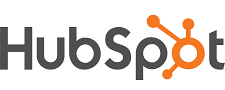
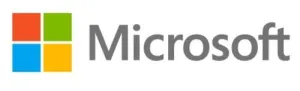
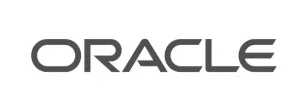



 CAS Software AG ist Marktführer für Kundenbeziehungsmanagement (CRM) im deutschen Mittelstand. Ob Marketing, Vertrieb oder Service – Anwender profitieren von effizienten Prozessen auf einer einheitlichen Datenbasis.
CAS Software AG ist Marktführer für Kundenbeziehungsmanagement (CRM) im deutschen Mittelstand. Ob Marketing, Vertrieb oder Service – Anwender profitieren von effizienten Prozessen auf einer einheitlichen Datenbasis.